Šiame straipsnyje sužinosite, kaip dirbti su Canvas Python GUI bibliotekoje Tkinter. Šis tutorilas nuves jus per proceso kūrimą mažam programai, kurioje pavaizduosite ratą ant Canvas. Darbas su Canvas yra ne tik pagrindinė įgūdžių sritis GUI programavime, bet ir linksmas būdas kūrybiškai bendrauti su kodu.
Svarbiausi įžvalgos
- Canvas tarnauja kaip „dangos“ formų ir grafikų vaizdavimui.
- Naudodami Tkinter galite kurti langus, Canvas ir mygtukus.
- Spalvas galima lengvai nurodyti naudojant šešiakampius kodus.
- Lambda funkcijos leidžia perduoti parametrus funkcijoms, todėl programavimas tampa lankstesnis.
Žingsnis po žingsnio vadovas
Norėdami suprasti procesą, dirbsime su paprastu pavyzdžiu, kuriame piešime ratą ir keičiame spalvą paspaudę mygtukus.
Žingsnis 1: Sukurkite langą
Pirmiausia sukuriate langą, kuriame bus įdėtas Canvas. Čia galite nustatyti lango pavadinimą.
root = tk.Tk() root.title("Ratas ant Canvas")
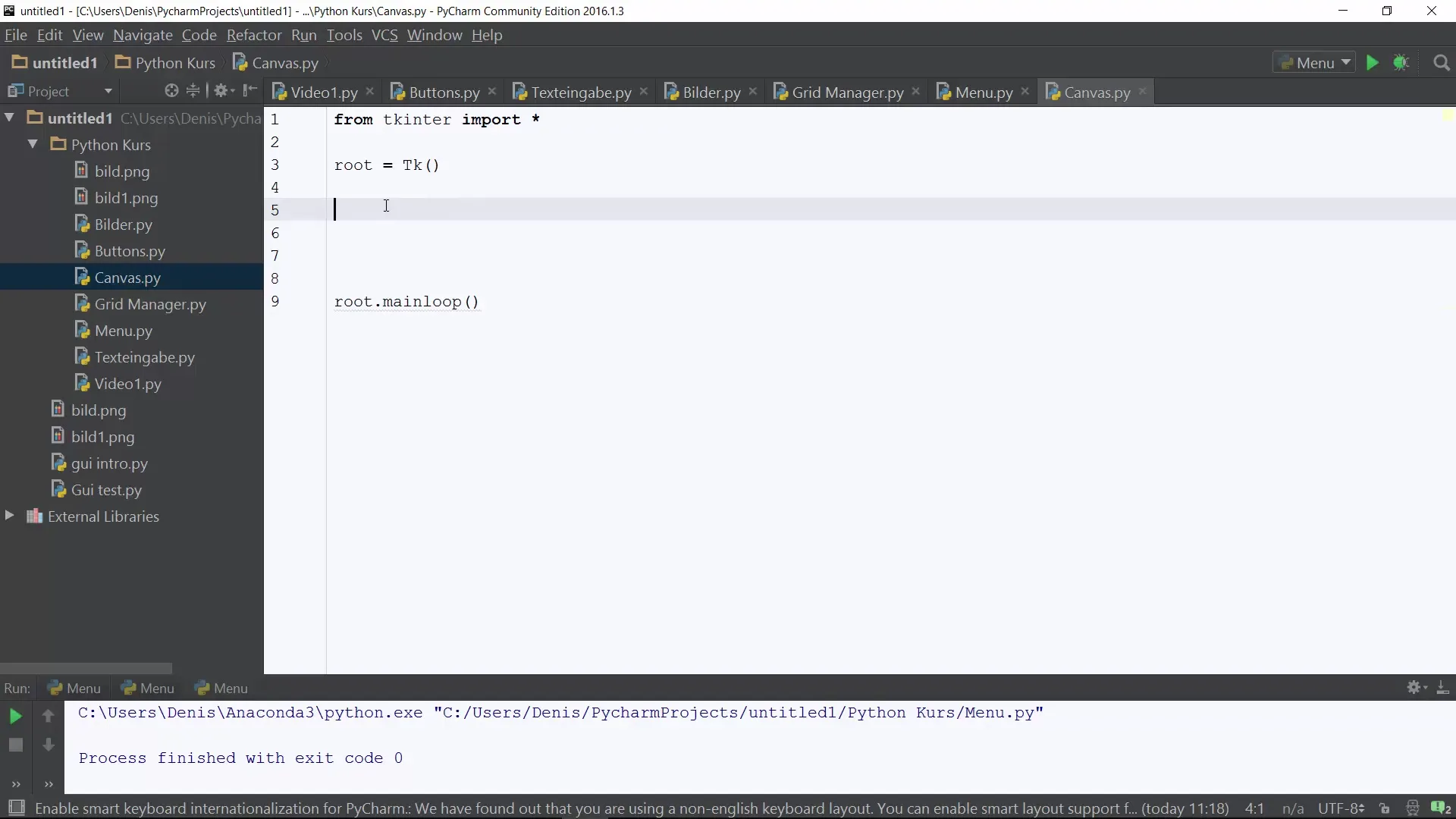
Žingsnis 2: Nustatykite fono spalvą
Turėtumėte priskirti foną savo langui. Mūsų atveju naudojame gryną baltą spalvą, kurią apibrėžia jos šešiakampis kodas #FFFFFF.
Žingsnis 3: Sukurkite Canvas
Dabar sukuriate Canvas, nustatydami jo dydį (plotį ir aukštį). Šiuo pavyzdžiu jis turėtų būti 200 pikselių.
Žingsnis 4: Piešimas rato
Dabar galime pradėti piešti ratą ant mūsų Canvas. Tai vyksta per create_oval metodą, kuris apibrėžia poziciją ir rado spalvą. Ratas šiuo atveju turi tas pačias X ir Y vertes pradžios ir pabaigos pozicijoms.
Žingsnis 5: Pridėti mygtukus spalvai keisti
Norėdami pakeisti rato spalvą, pridedame tris mygtukus, kurių kiekvienas reprezentuoja kitą spalvą (raudona, geltona, žalia). Pirmiausia turite nustatyti mygtukams skirto ploto.
Žingsnis 6: Sukurkite mygtukus
Kiekvienam mygtukui galite naudoti Mygtuko klasę. Nustatomas įsakymas, kuris pakeičia rato spalvą, kai mygtukas paspaudžiamas.
red_button = tk.Button(button_frame, text="Raudona", command=lambda: draw_circle("red")) red_button.grid(row=0, column=0)
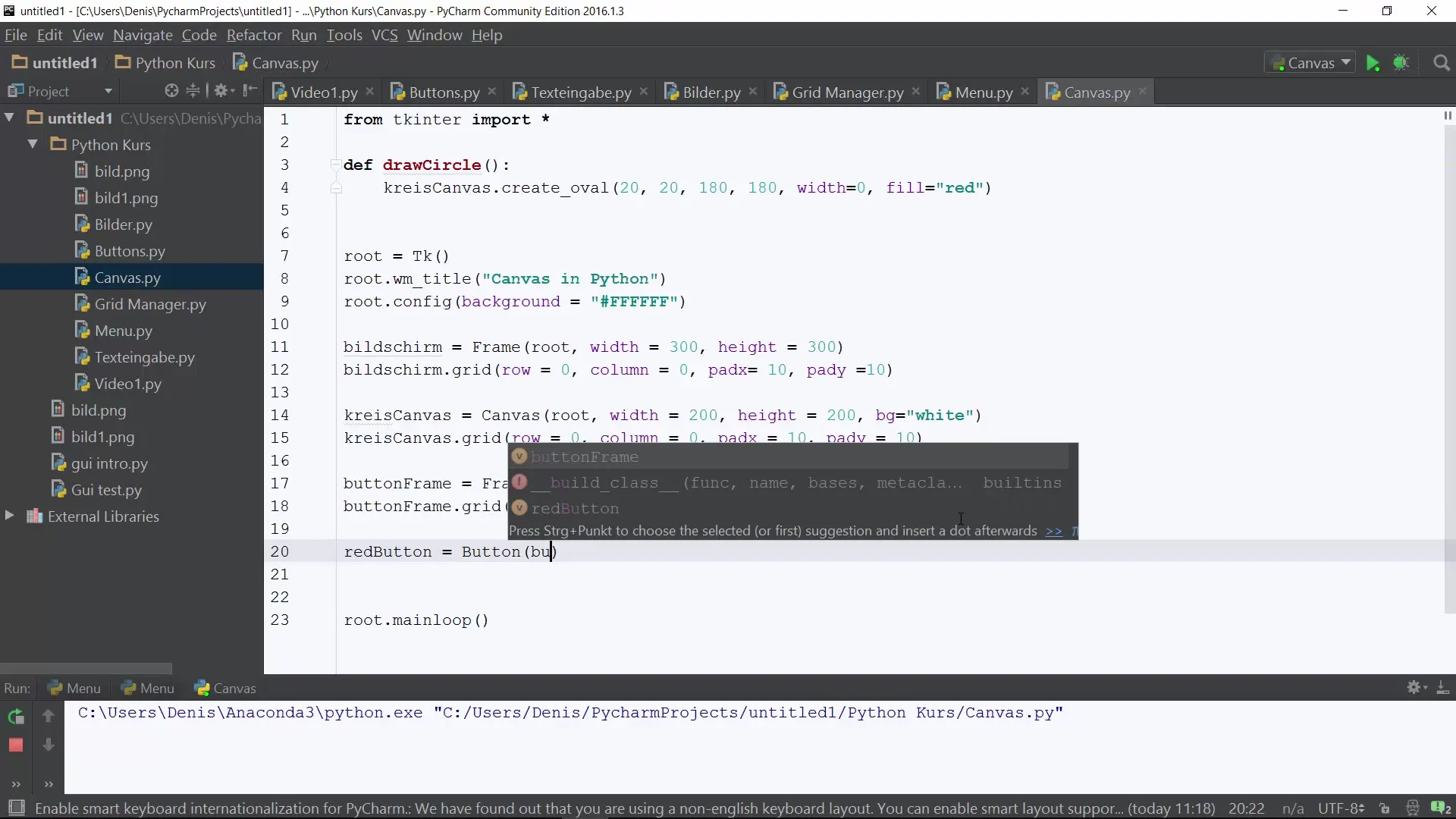
Žingsnis 7: Pridėti daugiau mygtukų
Pakartokite ankstesnį žingsnį geltonai ir žaliai spalvoms.
green_button = tk.Button(button_frame, text="Žalia", command=lambda: draw_circle("green")) green_button.grid(row=0, column=2)
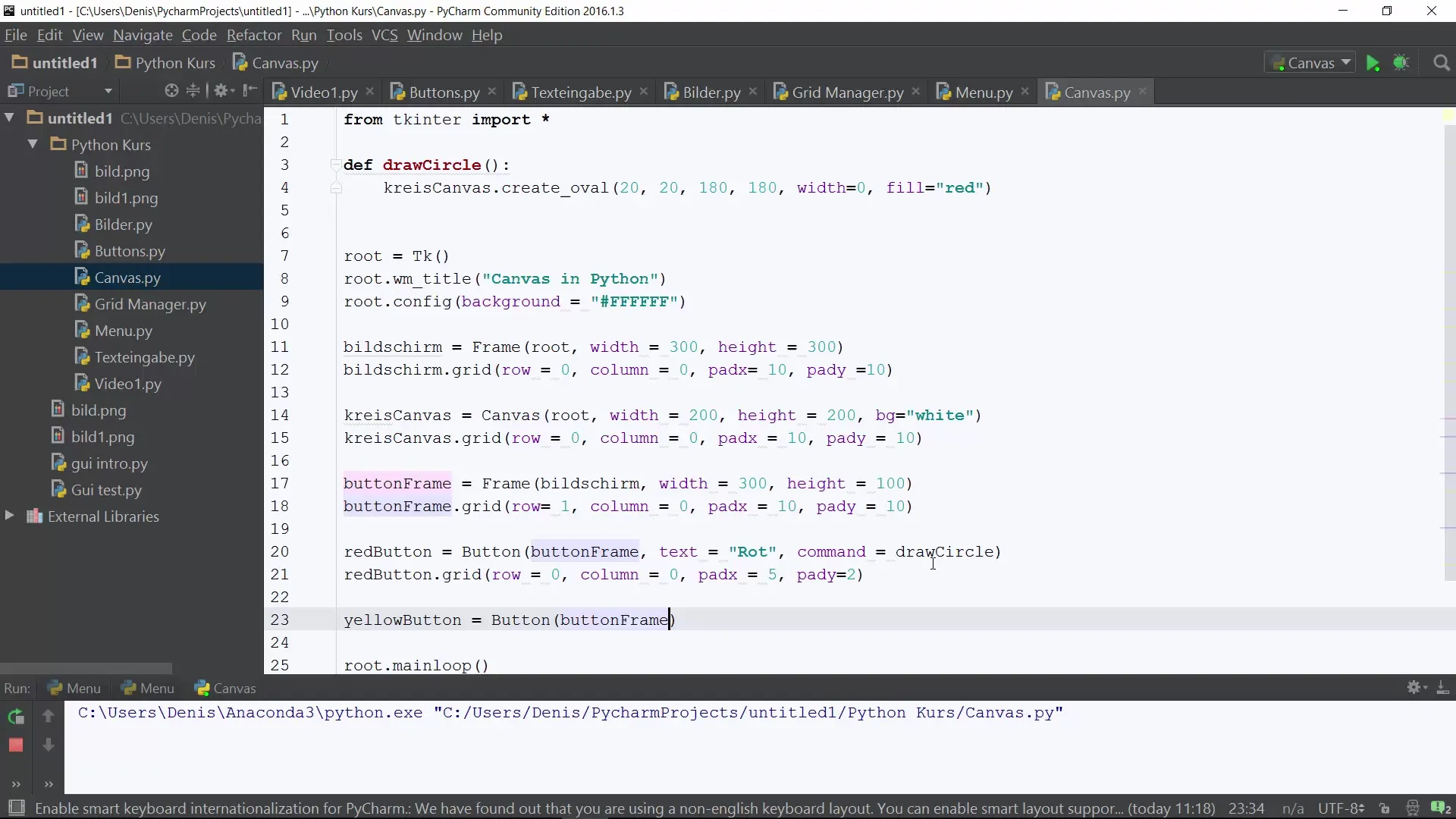
Žingsnis 8: Paleisti programą
Galiausiai turite paleisti pagrindinį Tkinter ciklą, kad langas būtų rodytas ir veiktų su naudotojų interakcijomis.
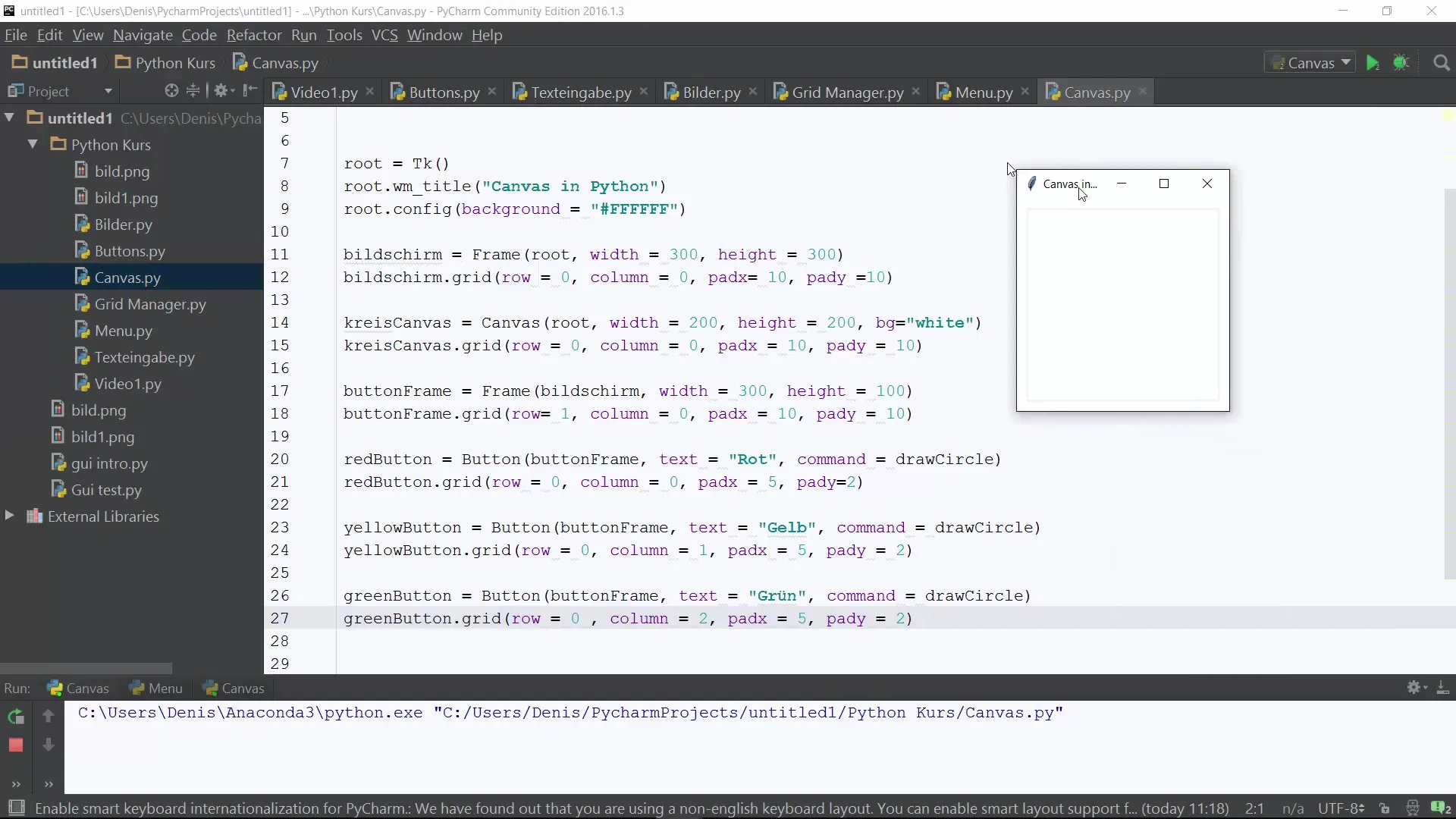
Santrauka - Python Canvas programavimas: žingsnis po žingsnio tutorialas
GUI elementų kūrimas su Python ir Tkinter gali būti įdomi ir mokymosi patirtis. Šiame tutoriale išmokote, kaip sukurti paprastą langą su Canvas ir interaktyviais mygtukais, kad galėtumėte kūrybiškai dirbti ir tobulinti programavimo įgūdžius.
Dažnai užduodami klausimai
Kaip galiu pakeisti fono spalvą?Fono spalva nustatoma kuriant Canvas arba pagrindinį langą, nurodant šešiakampį kodą.
Ar galiu kurti ir kitas formas ant Canvas?Taip, naudojant tokias metodus kaip create_rectangle arba create_line galite kurti įvairias formas.
Kaip veikia lambda mygtuko komanduose?Lambda naudojama trumpai funkcijai apibrėžti, kuri perduoda įsakymą draw_circle funkcijai su konkrečia spalva.
Ar turėčiau įdiegti Tkinter?Paprastai Tkinter yra iš anksto įdiegtas. Patikrinkite, ar turite jį per Python diegimą.
Ar galiu taip pat rodyti vaizdus ant Canvas?Taip, naudojant create_image metodą galite pridėti vaizdus prie Canvas.


